Absolútna hodnota je vzdialenosť medzi číslom a nulou. Keďže vzdialenosť nemôže byť záporná, absolútna hodnota je vždy kladné číslo, takže napríklad absolútna hodnota 5 je 5 a absolútna hodnota -5 je tiež 5.

Nájdenie absolútnych hodnôt v Tabuľkách Google môže byť užitočné pre rôzne aplikácie, ale ako to urobiť bez toho, aby ste to museli robiť manuálne?
Našťastie existujú tri jednoduché spôsoby, ako túto úlohu splniť. V tomto článku vás prevediem tromi metódami, ktoré môžete použiť na získanie absolútnej hodnoty v Tabuľkách Google.
Ako nájsť absolútnu hodnotu v Tabuľkách Google
Nájdenie absolútnych hodnôt v Tabuľkách je rovnako jednoduché ako použitie jednej z troch metód: funkcia ABS, funkcia SUMPRODUCT alebo prevod záporných čísel na kladné.
Pozrite sa, ako používať tieto tri metódy nižšie.
Používanie funkcie ABS v Tabuľkách Google
ABS je funkcia v Tabuľkách Google, ktorá vracia absolútnu hodnotu čísla.
Vždy môžete iba manuálne previesť záporné čísla na kladné a to by fungovalo dobre, ak by ste sa snažili získať absolútnu hodnotu pre jednu alebo dve bunky. Predstavte si však veľkú tabuľku so stĺpcom tabuľky, ktorý obsahuje 350 záporných čísel.
Našťastie Tabuľky Google obsahujú funkciu ABS, takže môžete rýchlo získať absolútne hodnoty pre záporné čísla bez úpravy ich buniek. Je to základná funkcia, ktorú môžete zadať pomocou tejto syntaxe: =ABS(hodnota). Hodnota ABS môže byť odkaz na bunku alebo číslo. Postupujte napríklad podľa týchto krokov:
- Otvorte prázdnu tabuľku v Tabuľkách Google.

- Potom do buniek zadajte hodnoty „-454“, „-250“ a –„350“ A2:A4 ako je znázornené na snímke priamo nižšie. Teraz môžete tieto fiktívne údaje previesť na absolútne hodnoty.

- Vyberte bunku B2 a zadajte funkciu
=ABS(A2)v lište fx a B2 po stlačení vráti absolútnu hodnotu 454 Zadajte.
- Skopírujte funkciu do ostatných buniek pomocou plniaca rukoväť. Vyberte B2, kliknite ľavým tlačidlom myši na pravý dolný roh bunky a presuňte kurzor nad B3 a B4. Potom uvoľnite ľavé tlačidlo myši a skopírujte funkciu ABS do týchto buniek, ako je znázornené na obrázku nižšie.
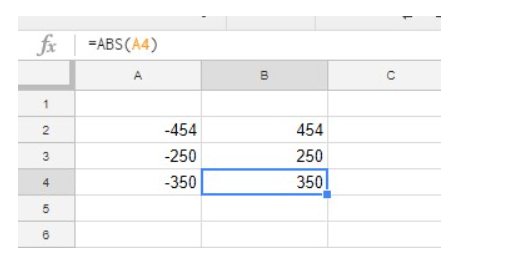
ABS počíta aj absolútne hodnoty pre výsledky výpočtov.
- Napríklad vyberte B5, zadajte
=ABS(A2+A4)na paneli funkcií a stlačte Návrat.
B5 vráti absolútnu hodnotu 804. Funkcia SUM by vrátila -804, ale ako absolútna hodnota je výsledok 804.
Používanie funkcie SUMPRODUCT v Tabuľkách Google
ABS nepridáva rozsah čísel v rámci odkazu na jednu bunku. Okrem toho môže rozsah buniek obsahovať zmes kladných a záporných čísel. Ako taký je SUMPRODUCT v kombinácii so vzorcom ABS možno najlepším spôsobom, ako sčítať sériu čísel, aby ste získali absolútnu hodnotu.
- Pred pridaním vzorca SUMPRODUCT do tabuľky zadajte do bunky „200“. A5 a „300“ palcov A6. Potom zadajte vzorec
=SUMPRODUCT(ABS(A2:A6))v bunke B6 a stlačte Návrat. B6 teraz pridá rozsah buniek A2:A6 a vráti absolútnu hodnotu 1 554.
- Vzorec môžete tiež rozšíriť tak, aby pridal dva alebo viac rozsahov buniek. Vyberte bunku B7 v tabuľke Tabuľky a zadajte funkciu
=SÚČETNÝ SÚČIN(ABS(A2:A6))+SÚČETNÝSÚČIN (ABS(B2:B4))na paneli funkcií. Vzorec spočíta čísla v rozsahoch A2:A6 a B2:B4 a potom vráti súčet absolútnych hodnôt, ktorý je v tomto prípade 2 608.
Previesť záporné čísla na kladné čísla
Power Tools je doplnok Tabuľky s množstvom nástrojov vrátane možnosti, ktorá konvertuje číselné znaky. Ak chcete použiť tento doplnok, pridajte Elektrické náradie do Tabuliek Google a potom podľa týchto pokynov preveďte záporné čísla na kladné čísla:
- Otvorte tabuľku Tabuľky

- Vyberte Doplnky rozbaľovacie menu

- Vyberte Elektrické náradie

- Vyberte Štart z rozbaľovacej ponuky otvorte Power Tools ako na obrázku nižšie

- Kliknite Konvertovať z ponuky, ktorá sa otvorila na pravej strane

- Kliknite na Previesť číselný znak začiarkavacie políčko.

- Vyberte Preveďte záporné čísla na kladné z rozbaľovacej ponuky.

- Vyberte rozsah buniek A2:A4 v tabuľke Tabuľky pomocou kurzora.

- Kliknite na Konvertovať tlačidlo na bočnom paneli doplnkov

- Tento proces odstraňuje negatívne znaky z buniek A2:A4 ako je znázornené na snímke obrazovky nižšie. Tieto bunky teraz obsahujú skôr absolútne hodnoty ako záporné hodnoty.

Pomocou tejto možnosti prevodu môžete rýchlo získať absolútne hodnoty pre veľký rozsah buniek bez zadávania akejkoľvek funkcie ABS do susedného stĺpca. Doplnok Power Tools sa stal základným nástrojom pre skúsených používateľov Tabuliek Google.
Záverečné myšlienky
Ak použijete ktorúkoľvek z vyššie uvedených metód, môžete získať absolútne hodnoty v Tabuľkách bez ručnej úpravy buniek. Ak používate Excel, možno nájdete Ako získať absolútnu hodnotu v Exceli byť užitočným tutoriálom.
Máte nejaké tipy a triky pre Tabuľky Google, ktoré považujete za užitočné? Prosím, komentujte nižšie.




